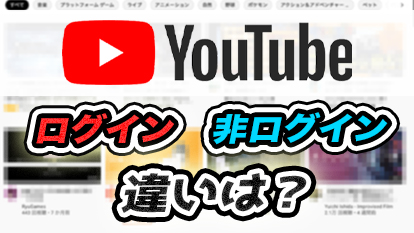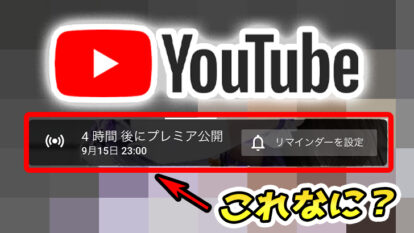【YouTube】スーパーチャット(スパチャ)どう送る?iPhone・Androidの支払い方法も
好きな動画を手軽に見れて、子供から大人まで楽しめるYouTube。昨今、様々なYouTuberが人気になっていて、
熱狂的なファンを抱えるYouTuberも数多くいますよね。
推しのYouTuberへ熱い想いを伝えるための機能として、
「スーパーチャット」というものがあります。(スパチャ、投げ銭とも呼ばれます)
スパチャ、投げ銭という単語を聞いたことがある方もいらっしゃるかと思いますが、
実際どのような機能で、どのようなメリットがあるのかが知りたい、
という方や、
送り方がわからなくて、送ったことがない、
という方に向けて今回は、スーパーチャットの概要、メリット、送り方を解説いたします。
興味がある方は、ぜひ参考にしてください。
この記事を読むと
スーパーチャットとは何なのかがわかる
スーパーチャットの送り方、注意点が分かる
スーパーチャットについて理解ができ、推しのチャンネルへの支援方法の選択肢が広がる
読まれやすいスーパーチャットを送るコツもお伝えしていますので、ぜひ参考にしてください。
読まれやすいスーパーチャットを送るコツを抑えよう!
目次
- 1. スーパーチャット(スパチャ、投げ銭)とは?
- 2. スーパーチャットのメリット
- 2-1. YouTuberのメリット
- 2-2. 視聴者のメリット
- ※ 送ることができる金額と、表示時間
- 3. スーパーチャットを送る前の準備
- 3-1. ログイン
- 3-2. 支払い方法の登録
- 3. スーパーチャットの送り方
- 3-1. パソコン
- 3-2. スマホアプリ
- 3. スーパーチャットの注意点
- 3-2. 一度送信したら返金ができない
- 3-3. コメント内容に注意
- 3-4. 全てのチャンネルでスーパーチャットを利用できる訳ではない
- 3-5. 送った金額全てがチャンネルに送られる訳ではない
- 4. スーパーチャットを送って推しのYouTuberを応援しよう
1. スーパーチャット(スパチャ、投げ銭)とは?
スーパーチャットとは、投げ銭と呼ばれる機能で、 配信者にお金を送ることができる機能のことです。送る金額によっては、お金と一緒にチャットも入力できるので、
応援メッセージや、質問などを加えて送ることができます。
送ったお金は配信者の収益となります。
(一部YouTubeの収益となります。)
スーパーチャットを送ることができるのは、
この2種類の動画です。
2. スーパーチャットのメリット
それでは、スーパーチャットにはどんなメリットがあるでしょうか。配信者、視聴者それぞれの目線でご紹介します。
2-1. 配信者のメリット
送られたお金は配信者の収益になりますので、(一部YouTubeの利益)その分、動画の企画費や制作費に充てられ、よりリッチな動画を提供してくれるようになるかもしれません。
よりファンを楽しませるための動画を考えていくことができるでしょう。
また、具体的な成果が収益という数値として見えますので、
活動のモチベーションにも繋がることでしょう。
2-2. 視聴者のメリット
特にチャットが多い配信では、通常のチャットはすぐ流れてしまって、配信者の目に留まりにくいです。
スーパーチャットなら、そのチャットに色が付き、上部に固定されますので、
配信者の目に留まりやすくなります。
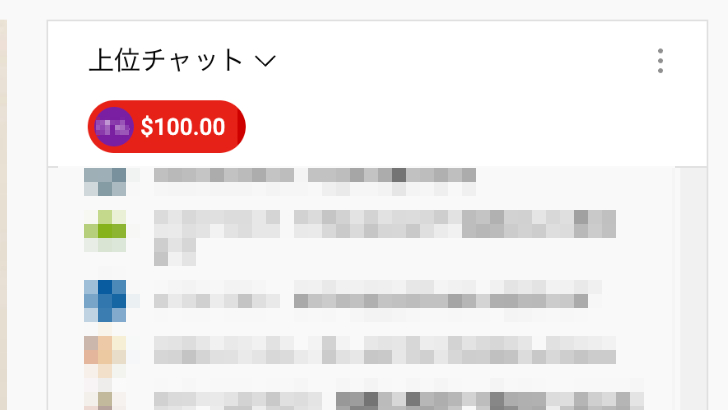
そのため、質問なら、回答してもらえる機会が増えますし、
熱意も伝えやすいです。
また、繰り返しスーパーチャットを送ることで、
推しの配信者さんに名前を覚えてもらえるかもしれません。
※ 送ることができる金額と、表示時間
スーパーチャットで送ることができる金額は、1回につき、¥100〜¥50,000までの間です。
(iPhone、iPadのYouTubeアプリからの場合は、¥120〜¥59,800)
また、金額によってチャットが固定される時間や、入力できる文字数が変化します。
| 金額 | 入力文字数 | チャット表示時間 |
|---|---|---|
| 〜¥199 | 0文字 | 固定されない |
| ¥200〜¥499 | 50文字 | 固定されない |
| ¥500〜¥999 | 150文字 | 2分 |
| ¥1,000〜¥1,999 | 200文字 | 5分 |
| ¥2,000〜¥4,999 | 225文字 | 10分 |
| ¥5,000〜¥9,999 | 250文字 | 30分 |
| ¥10,000〜¥19,999 | 270文字 | 1時間 |
| ¥20,000〜¥29,999 | 290文字 | 2時間 |
| ¥30,000〜¥39,999 | 310文字 | 3時間 |
| ¥40,000〜¥49,999 | 330文字 | 4時間 |
| ¥50,000 | 350文字 | 5時間 |
また、1アカウントが1日に遅れる金額は、50,000円までとなっております。
3. スーパーチャットを送る前の準備
スーパーチャットを送る前に、準備しておかないといけないポイントがあります。下記で紹介する内容を確認し、事前に準備しておきましょう。
3-1. ログイン
スーパーチャットを送るには、YouTubeにログインをしなければいけません。もし、まだアカウントをお持ちでない方は、事前に作成しておきましょう。
アカウント作成方法については以下の記事で解説しています。
3-2. 支払い方法の登録
スーパーチャットを送る際でも問題ないですが、あらかじめ支払い方法を設定しておくと、スムーズに送ることができます。
支払いは、クレジットカード、オンライン決済で行うことができます。
・支払い方法はこちら
クレジットカードなどの情報を登録しておきます。
iPhoneで支払い方法を登録する場合は「App store」から、
Androidは「Google Play」から支払い方法を登録しておきましょう。
iTunesカードやGoogle Playギフトカードは、スーパーチャット送信時に支払い方法として選択できませんので、
あらかじめアカウントに残高を追加しておく必要があります。
YouTubeヘルプ|YouTube ギフトカードまたはギフトコードを利用する
4. スーパーチャットの送り方
では実際にスーパーチャットの送り方を送る方法を、画像を交えながら解説いたします。
4-1. パソコン
1). Live配信を開いて、チャットの下にある「¥マーク」をクリックしましょう。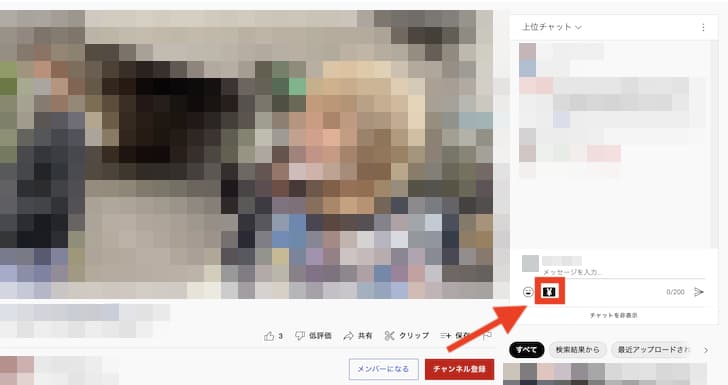
2). チャットに表示される「Super Chat」をクリックしてください。
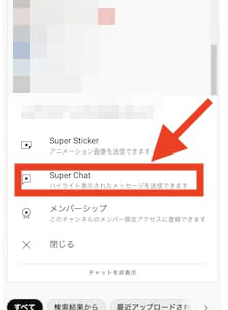
3). 送りたい金額を入力しましょう
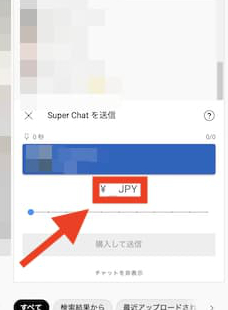
4). チャット本文を書き込んでください。(本文は¥500以上をお送る場合のみ)
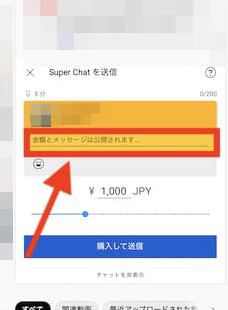
5). 最後に「購入して送信」をクリックすれば完了です。
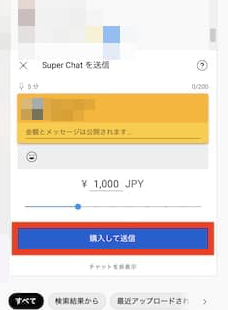
もし、事前にクレジットカードなど支払い方法を登録していない場合は、
「購入して送信」をクリックした後、画面の指示に従い情報入力を行った後完了となります。
4-2. スマホアプリ
iOSもAndroidも同様のUIとなっています。1). Live配信を開き、チャットの右下にある「¥マーク」をタップ。
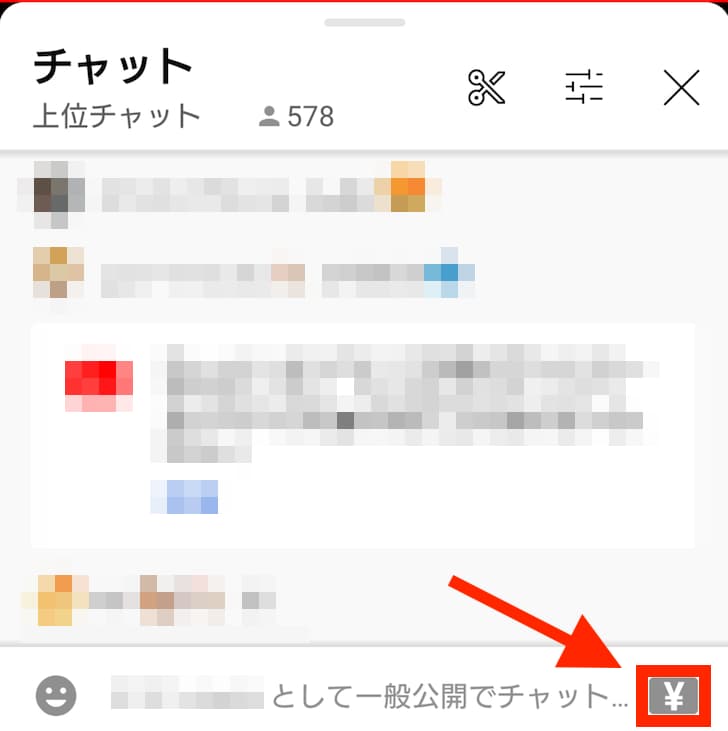
2). 項目の中央に表示されている「Super Chat」をタップしてください。
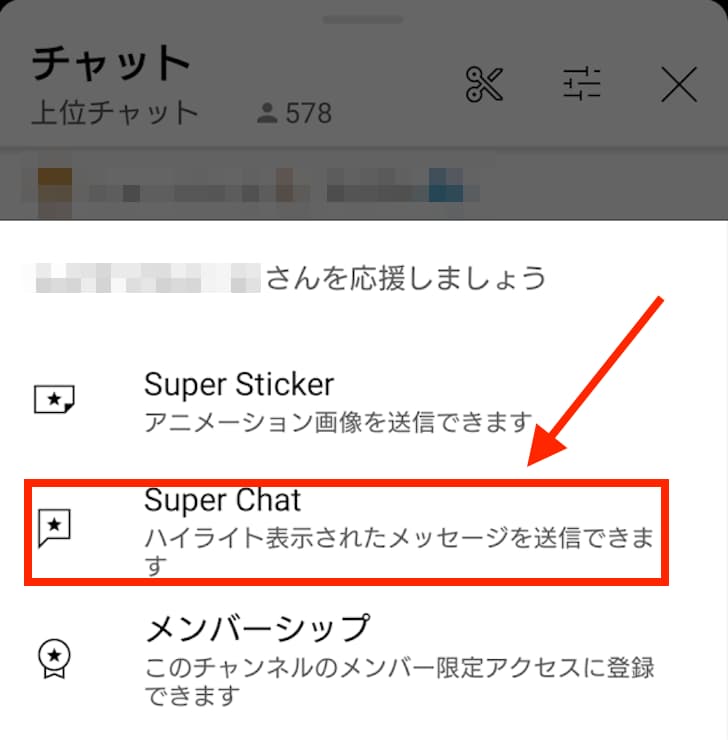
3). パソコン同様、金額とコメントを入力します。(本文は¥500以上送る場合のみ)
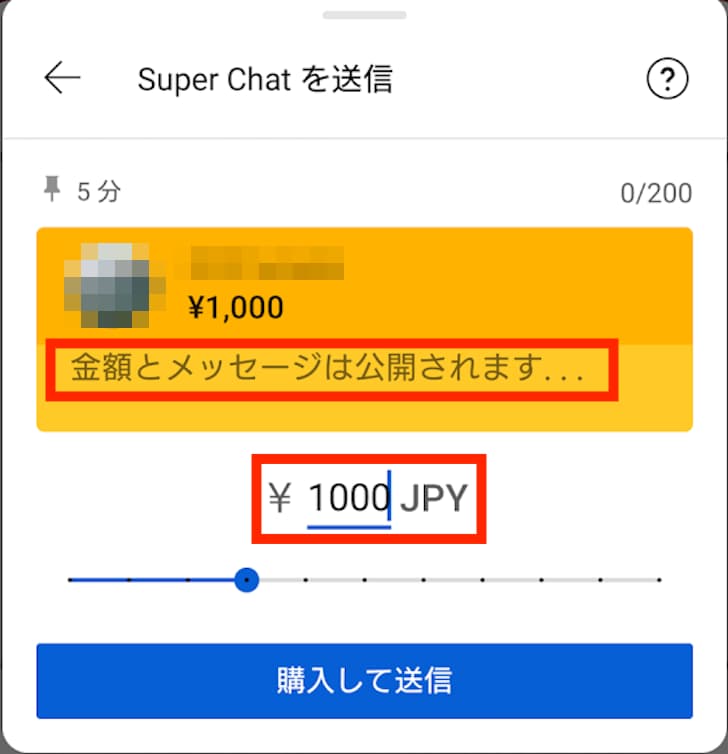
4). 最後に「購入して送信」をタップしましょう。
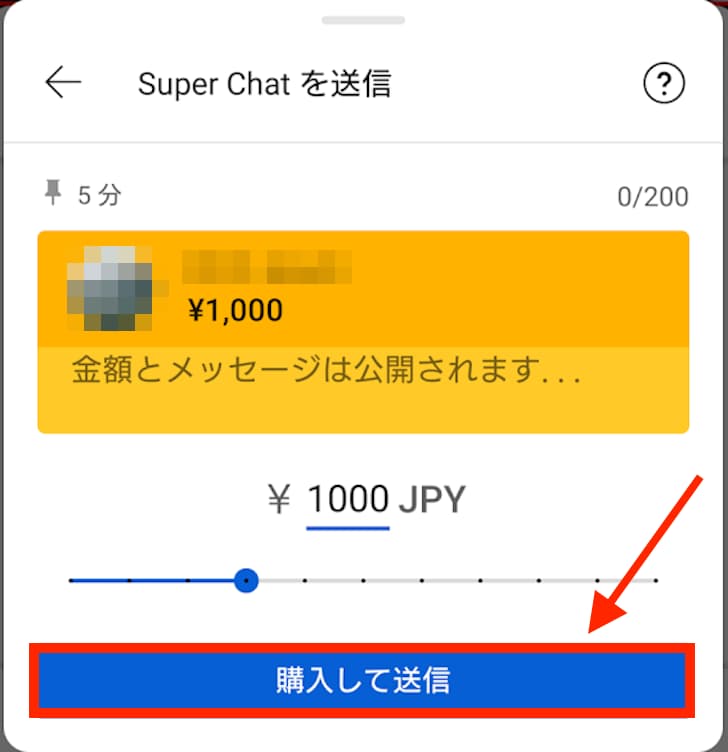
スマホアプリの場合は、AppStore、もしくはGoogle Playの決済機能で支払われます。
あらかじめ各ストアで登録した方法で支払いが完了し、スーパーチャットが送信されます。
また、パソコンでもスマホアプリでも、画面に「¥マーク」が出ていない場合は、
YouTuber側がスーパーチャットの利用条件を達成していないか、
スーパーチャットの許可をしていないため、送ることができません。
5. スーパーチャットの注意点
送信してから後悔してしまう場合もあるため、利用される方は、絶対に確認しておきましょう。
5-1. 一度送信したら返金は難しい
一度送信したら、返金は原則受け付けられません。金額をしっかり確認してから、送信するようにしてください。
5-2. チャットとともにアカウント名が表示される
スーパーチャットではチャット、金額、アカウント名が表示されます。もし、アカウント名を本名にしていた場合、身バレの恐れがあったり、
たまたま同じ配信を見ていた友人にスーパーチャットを送ったことがバレてしまい、恥ずかしい思いをしてしまった、
ということが起こり得ますので、
アカウント名は事前に確認しておきましょう。
アカウント名を変更する方法は、以下の記事で解説しています。
5-3. 全ての配信者へスーパーチャットを送れる訳ではない
前述していますが、スーパーチャット機能を有効化できるのは、収益化条件を達成しているチャンネルのみとなります。
※収益化条件
この条件を達成していないチャンネルへは、スーパーチャットを送ることができません。
また、他にも、
上記の場合も、スーパーチャットを送ることができません。
5-4. 送った金額全てが配信者に送られる訳ではない
スーパーチャットを送ったとしても、送った金額全てを配信者が受け取れる訳ではありません。送った金額の一部が、YouTubeに手数料として引かれています。
iPhone、iPadでアプリから送信すると、Appleにも手数料が引かれます。
配信者が受け取れる金額は、
視聴者が送信した金額の約70%ほどと言われており、
さらに、Appleにも手数料が引かれると、支払われる金額は約50%ほどと言われています。
iPhone、iPadをお使いで、最大限支援をしたい場合には、
パソコンから送信するか、ブラウザでYouTubeを開いて送信しましょう。
スマホのブラウザでYouTubeを開く方法は、以下の記事で解説しています。
6. スーパーチャットを送って推しのYouTuberを応援しよう
スーパーチャットを送れば、自分の気持ちがYouTuberに届くかもしれません。また、スーパーチャットによってYouTuberのモチベーションが上がれば、
どんどん配信をしてくれるようになるかもしれないので、
たくさん推しを拝めることができるようになったら、幸せですね。
しかし、返金やキャンセルができませんので、送信する際は注意が必要です。
また、際限なく送ってしまわないよう、お金の管理はしっかりと。
スーパーチャット以外にも、推しのYouTuberを支援する方法として、
メンバーシップへの入会があります。
内容について詳しく知りたい方は以下の記事をご覧ください!
関連記事
注目キーワード
YouTuber (4) Vlog (5) メンバーシップ (7) アニメーション (7) ファン向け機能 (9) 広告収益 (7) 小技 (6) TikTok (10) コメント (10) サービス紹介 (6) プライバシー保護 (5) ペット (5) スマートフォン(スマホ) (5) サブスク (4) 初心者向け (23) 規約、ポリシー変更 (4) ライブ配信 (4) ランキング (4) YouTubeShorts (7) イラスト (4) SNS (16) 動画紹介 (7) 素材紹介 (7) 漫画動画 (5) 動画編集 (122) エフェクト (25) トランジション (9) テロップ (16) 用語 (4) 操作方法 (121) 作業効率化 (29) 書き出し (11) Premiere Pro (82) Filmora X (5) フリーソフト (7) BGM (16) 効果音 (11) オーディオ編集 (15) SEO (6) チャンネル登録 (8) 再生数 (16) トラブル対処法 (9) Photoshop (6) After Effects (10) モブニコミウドン (8)